Python selenium爬取微信公众号文章代码详解
参照资料:selenium webdriver添加cookie: https://www.jb51.net/article/193102.html
需求:
想阅读微信公众号历史文章,但是每次找回看得地方不方便。
思路:
1、使用selenium打开微信公众号历史文章,并滚动刷新到最底部,获取到所有历史文章urls。
2、对urls进行遍历访问,并进行下载到本地。
实现
1、打开微信客户端,点击某个微信公众号->进入公众号->打开历史文章链接(使用浏览器打开),并通过开发者工具获取到cookies,保存为excel。
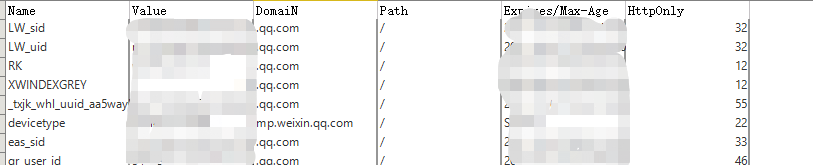
2、启动webdriver,并添加相应cookies。
browser = webdriver.Chrome()
wait = WebDriverWait(browser,10)
# 随便访问一个地址,然后才能设置cookies
browser.get('https://httpbin.org/get')
# 添加cookies,df为保存的excel cookies
for i in range(len(df)):
cookie_dict = {
"domain": df.loc[i,'DomaiN'],
'name': df.loc[i,'Name'],
'value': str(df.loc[i,'Value']),
"expires": df.loc[i,"Expires/Max-Age"],
'path': '/',}
browser.add_cookie(cookie_dict)
browser.get(weixin_url)
3、控制浏览器下移动
观察page_source,可以发现,文章到最底部的判断是。
<div class="loadmore with_line" style="display: none;" id="js_nomore">
<div class="tips_wrp">
<span class="tips js_no_more_msg" style="display: none;">已无更多</span>
<span class="tips js_need_add_contact" style="display: none;">关注公众帐号,接收更多消息</span>
</div>
</div>
使用driver控制JS。
%%time
# 通过判断已无更多的style,来判断是否到最底部,最终执行到最底部
no_more_msg_style = 'display: none;'
while True:
wait.until(EC.presence_of_element_located((By.XPATH,'//span[@class="tips js_no_more_msg" and text()="已无更多"]')))
no_more= browser.find_element_by_xpath('//span[@class="tips js_no_more_msg" and text()="已无更多"]')
now_style = no_more.get_attribute('style')
if str(now_style).find(no_more_msg_style) == -1:
# 说明已经加载完了
break
else:
# 停顿一会,等待浏览器加载
time.sleep(5)
# 通过JS,执行到最底部
browser.execute_script('window.scrollTo(0,document.body.scrollHeight)')
4、关键信息获取。
根据html,分析得出文章url处在<div msgid="1000000026">中。
<div class="weui_msg_card js_card" msgid="1000000026">
<div class="weui_msg_card_hd">2017年1月13日</div>
<div class="weui_msg_card_bd">
<!-- 图文 -->
<!-- 普通图文 -->
<div id="WXAPPMSG1000000026" class="weui_media_box appmsg js_appmsg" hrefs="http://mp.weixin.qq.com/s?__biz=MzI5MDQ4NzU5MA==&mid=2247483748&idx=1&sn=e804e638484794181a27c094f81be8e1&chksm=ec1e6d2ddb69e43bd3e1f554c2d0cedb37f099252f122cee1ac5052b589b56f428b2c304de8e&scene=38#wechat_redirect" data-t="0">
<span class="weui_media_hd js_media" style="background-image:url(http://mmbiz.qpic.cn/mmbiz_jpg/XibhQ5tjv6dG9B4GF1C9MGBJO5AR2wvjCL9LgdcFgAdEgyU8wZFuDXoH9O9dNvafwK3RibCjUyiarIlUDlkxbcyfQ/640?wx_fmt=jpeg)" data-s="640" hrefs="http://mp.weixin.qq.com/s?__biz=MzI5MDQ4NzU5MA==&mid=2247483748&idx=1&sn=e804e638484794181a27c094f81be8e1&chksm=ec1e6d2ddb69e43bd3e1f554c2d0cedb37f099252f122cee1ac5052b589b56f428b2c304de8e&scene=38#wechat_redirect" data-type="APPMSG">
</span>
<div class="weui_media_bd js_media" data-type="APPMSG">
<h4 class="weui_media_title" hrefs="http://mp.weixin.qq.com/s?__biz=MzI5MDQ4NzU5MA==&mid=2247483748&idx=1&sn=e804e638484794181a27c094f81be8e1&chksm=ec1e6d2ddb69e43bd3e1f554c2d0cedb37f099252f122cee1ac5052b589b56f428b2c304de8e&scene=38#wechat_redirect">
承认自己是难民有什么错
</h4>
<p class="weui_media_desc">枷锁已经足够沉重,谢绝道德绑架</p>
<p class="weui_media_extra_info">2017年1月13日</p>
</div>
</div>
</div>
</div>
文章类型主要分为,
<div class="weui_media_bd js_media" data-type="APPMSG">
<div class="weui_media_bd js_media" data-type="TEXT">
有无原创进行划分。
最终实现:
%%time
result = []
errlist = []
# 先得到其中一个
el_divs = browser.find_elements_by_xpath('//div[@class="weui_msg_card_list"]/div[@class="weui_msg_card js_card"]')
i = 0
for div in el_divs:
date = title = url = yuanchuang = ''
try:
date = div.find_element_by_xpath('.//div[@class="weui_msg_card_hd"]').get_attribute('innerHTML')
el_content = div.find_element_by_xpath('.//div[@class="weui_media_bd js_media"]')
if el_content.get_attribute('data-type') == 'APPMSG':
el = el_content.find_element_by_xpath('./h4[@class="weui_media_title"]')
title = el.text
url = el.get_attribute('hrefs')
xb = el_content.find_element_by_xpath('./p[@class="weui_media_extra_info"]').text
yuanchuang = '原创' if xb.find('原创') != -1 else ''
elif el_content.get_attribute('data-type') == 'TEXT':
title = '随文'
url = el_content.find_element_by_xpath('./div').text
yuanchuang = '原创'
else:
# 其他未能识别的类型
errlist.append([i,div.get_attribute('innerHTML')])
except NoSuchElementException:
errlist.append([i,div.get_attribute('innerHTML')])
print(str(i),':',date,title,url,yuanchuang)
result.append([date,title,yuanchuang,url])
i = i + 1
5、将得到url保存到excel
dfout = pd.DataFrame(result, columns=['日期', '标题', '原创', '地址'])
with pd.ExcelWriter(savename) as writer:
dfout.to_excel(writer,index=False,sheet_name = 'Sheet1')
最终保存形式
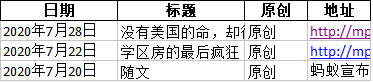
6、在遍历最后的链接地址,逐个requets保存,即可得到。组建成菜单形式的文章,可参考
记一次 excel vba 参考手册爬虫实战,不必要的一次爬虫。:htthttps://www.jb51.net/article/193107.htm
遇到的坑:
1、find_element_by_xpath 需要配上 NoSuchElementException 使用,否则遇到未找到的节点就会出错,最初find_elements_by_xpath 来防止找不到相关节点,结果发现,执行速度异常的慢,需要查找原因。
2、cookies使用的时候是人为获取,如果太长时间不用,需要重新获取。可以考虑结合pyautogui来控制weixin客户端来进行获取。?
3、构建的时候,最后分布试行,最初的文章类型没有做好判断,结果执行时间很久。做好异常捕获,再逐步分析错误的节点问题。
以上就是本文的全部内容,希望对大家的学习有所帮助,也希望大家多多支持我们。

